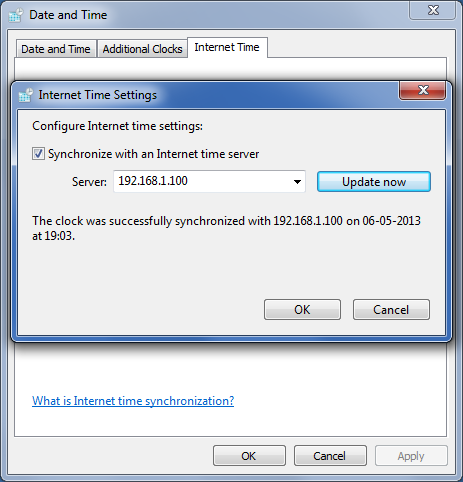Tabela de Conteúdos
![]()
Página desactualizada Esta página contém uma versão anterior deste guia que pode estar desatualizada. Para a consultar a versão mais recente clique aqui.
2.4.3 Servidor NTP
Objetivo
O protocolo NTP é usado para manter certo o relógio do sistema, sincronizando-o a partir de outros servidores NTP via Internet. Uma vez instalado e configurado, o servidor NTP pode ser usado para sincronizar outros sistemas.
Instalação
root@server:~# aptitude install ntp ntp-doc
Configuração
Verificar a configuração do Fuso horário e da Data e hora do sistema.
Verificação
O comando ntpq -p permite verificar quais os servidores NTP a que estamos ligados. Os *, + e - indicam respetivamente ligações bem sucedidas, sincronizações em curso e servidores pouco fiáveis.
Poderá demorar alguns minutos até aparecer a lista e até 30 minutos para ocorrer a primeira correção.
root@server:~# ntpq -p
remote refid st t when poll reach delay offset jitter
==============================================================================
+host-188-174-23 192.53.103.103 2 u 104 128 377 91.688 -3.484 9.769
-ns.ferko.com.ua 31.28.161.68 2 u 120 128 377 161.261 -23.917 19.414
+81.92.212.92 194.117.9.136 3 u 102 128 377 25.463 -5.490 4.813
*ntp01.mindblank 192.36.144.22 2 u 32 128 377 83.752 5.242 9.010
O servidor NTP está pronto a ser utilizado.
Utilização
Clientes Linux
Para acertar a data e hora de um sistema cliente basta usar o comando ntpdate (ver Protocolo NTP), indicando o endereço do servidor:
root@laptop:~# ntpdate -u 192.168.1.100 6 May 19:00:55 ntpdate[4710]: adjust time server 192.168.1.100 offset -0.027193 sec
Clientes Windows
Nos sistemas Windows, podemos configurar o relógio do sistema para se sincronizar com o nosso sistema servidor NTP: